AirPrint Activator を使って、hp 社の ePrint(メールdeプリント)対応でないプリンタで AirPrint 印刷をする方法の MacOS X 10.7 Lion 編です。
10.5 Leopard、10.6 Snow Leopard、Windows 環境の方はコチラからそれぞれの説明ページをご覧ください。
MacOS X 10.7 Lion も今まで同様に AirPrint Activator を使って ePrint 対応でないプリンタから印刷することができるようになります。
このページでは MacOS X 10.7 Lion のインストールの仕方によって、それぞれの環境での手順を説明します。
この場合、アップグレード前の MacOS X 10.6 Snow Leopard の環境で AirPrint Activator を使っていたかどうかが肝になります。それぞれの場合での手順は以下の通りです。
-
AirPrint Activator を使っていた場合
- 今まで使用していた AirPrint Activator(Hactivator) を使って一度「status」を「OFF(Deactivated)」に戻します。(図は AirPrint Activator v1.1.3 と v2.0b15 の例です)
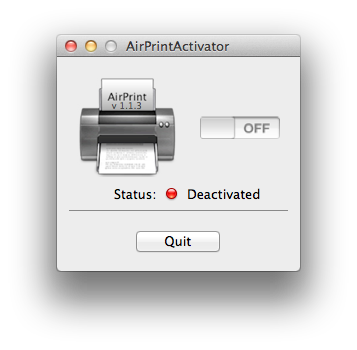
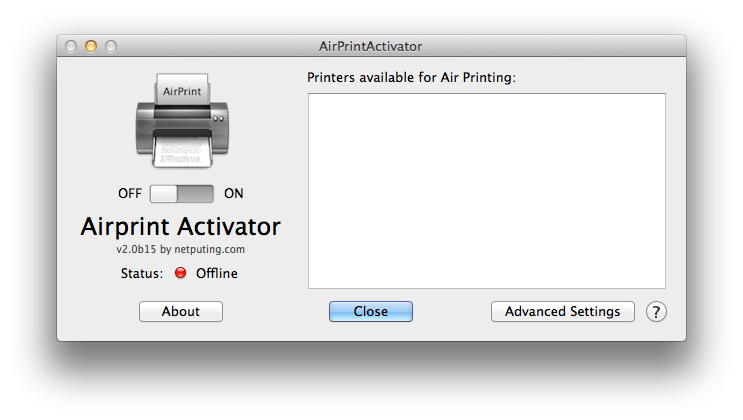
- 「システム環境設定」の「プリントとファクス」で、プリンタを「-」ボタンで一旦削除します。
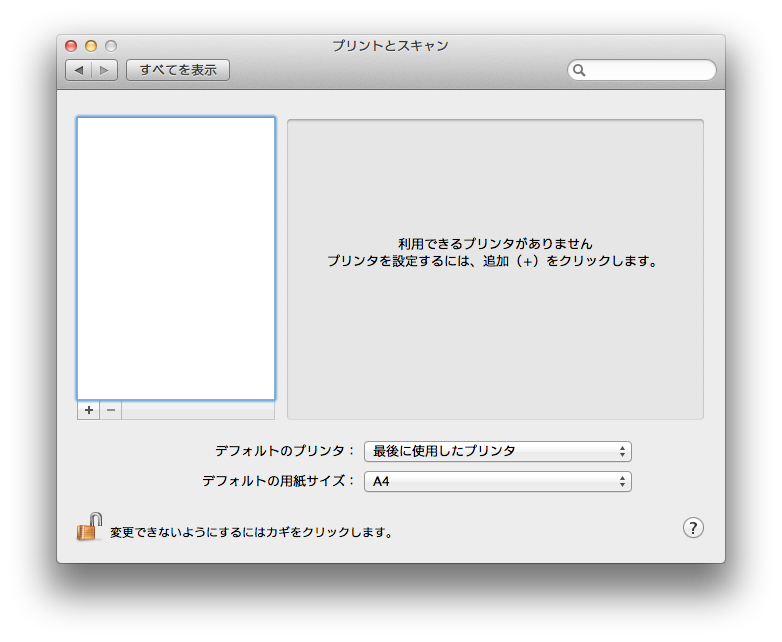
- Mac を再起動した後、AirPrint Activator の最新版でプリンタの登録を行います
(手順はこちら)
- 今まで使用していた AirPrint Activator(Hactivator) を使って一度「status」を「OFF(Deactivated)」に戻します。(図は AirPrint Activator v1.1.3 と v2.0b15 の例です)
-
AirPrint Activator を使っていなかった場合
今まで AirPrint Activator を使ったことがない場合、AirPrint Activator を使っていた設定等が残っていることはないので特に準備は必用ありません。
AirPrint Activator の最新版でプリンタの登録を行います
(手順はこちら)
元々 Lion がインストールされていた、もしくは Lion をクリーンインストールしたマシンの場合、AirPrint Activator を使っていた設定等が残っていることはないので特に準備は必用ありません。
AirPrint Activator の最新版でプリンタの登録を行います。
(手順はこちら)
次の2つの手順で AirPrint を使えるようにします。
- 「システム環境設定」の「プリントとファクス」で使用するプリンタを「+」ボタンをクリックして登録します
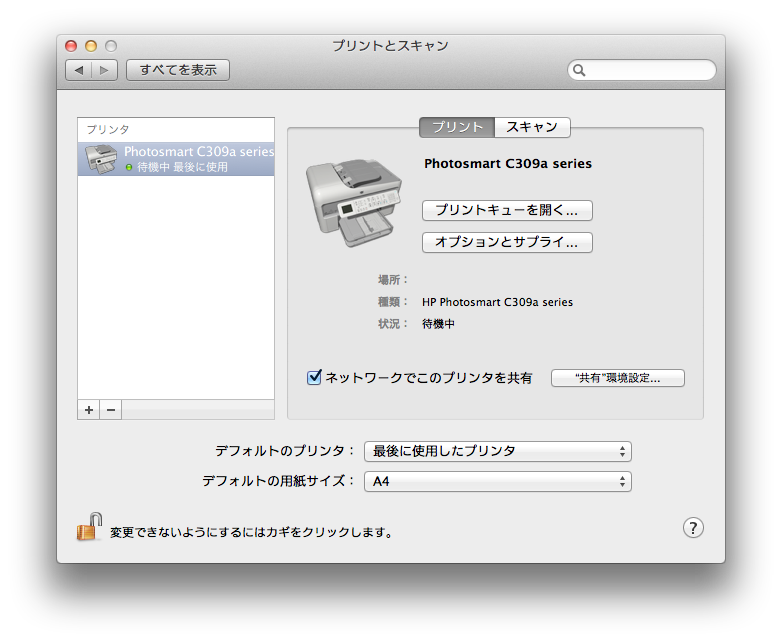
- プリンタを登録したら「ネットワークでこのプリンタを共有」をクリックしてプリンタを共有します
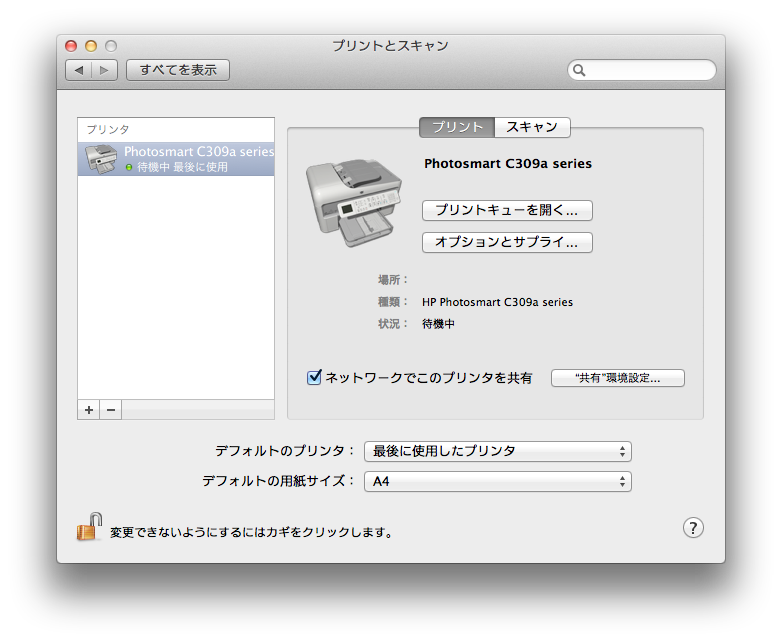
「プリンタ共有が切です」と表示されたら「”共有”環境設定…」をクリックして「共有」で「プリンタ共有」を「入」にして、プリンタにもチェックをします。
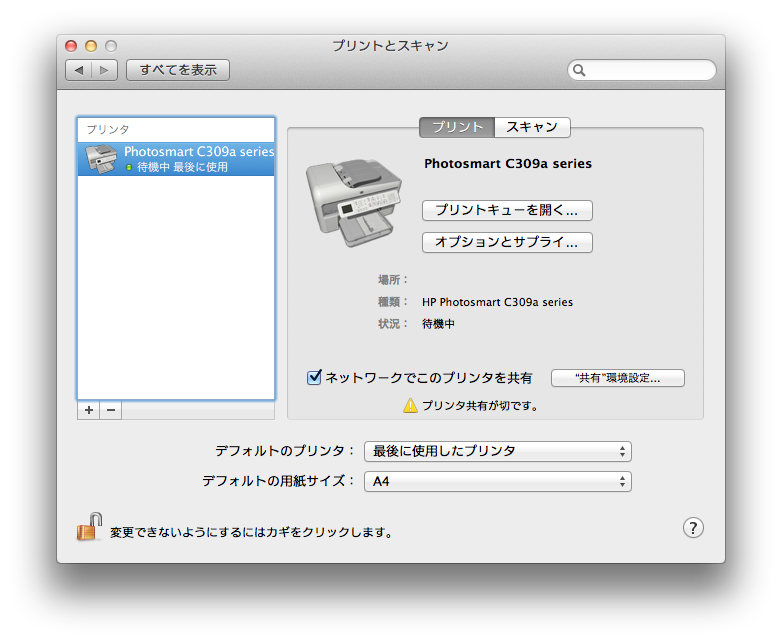
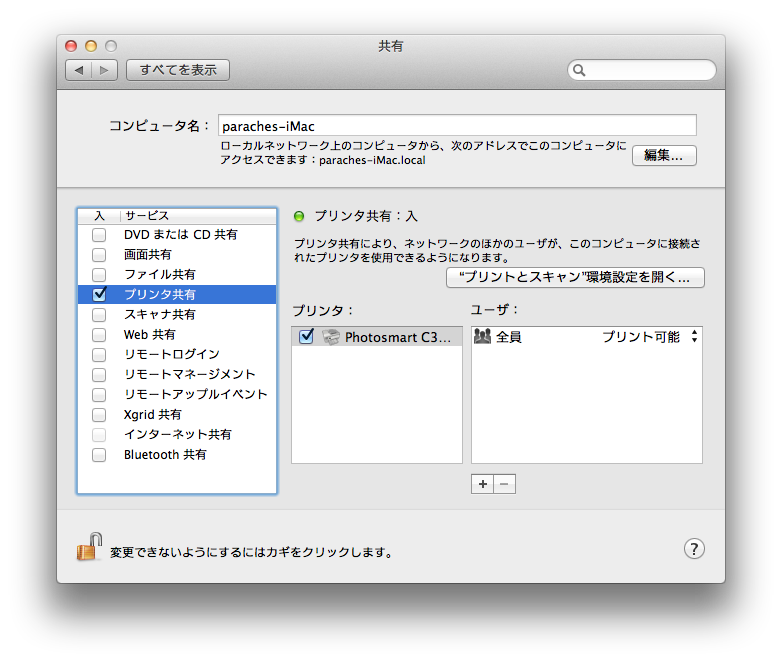
以上で準備は終了です。
- AirPrint Activator のページから最新版をダウンロードします
2011/07/20 時点での最新版は v2.0b15 です。(ダウンロード)
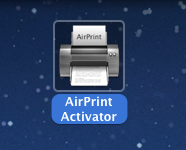
- AirPrint Activator を起動
ドネーションのダイアログが表示された場合は一番左のボタンをクリックすればそのまま先に進めます。
(もし、この機能を気に入って使い続けるようでしたらドネーションも考えてみてください。)
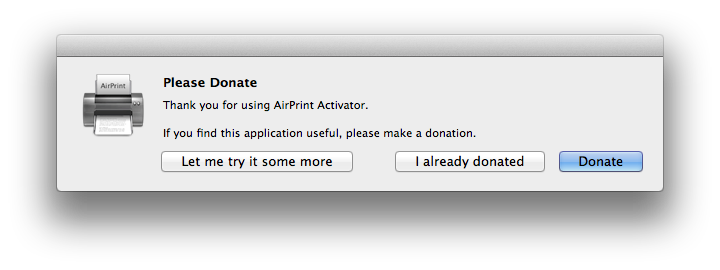
起動後の画面(Status は Offline になっています)
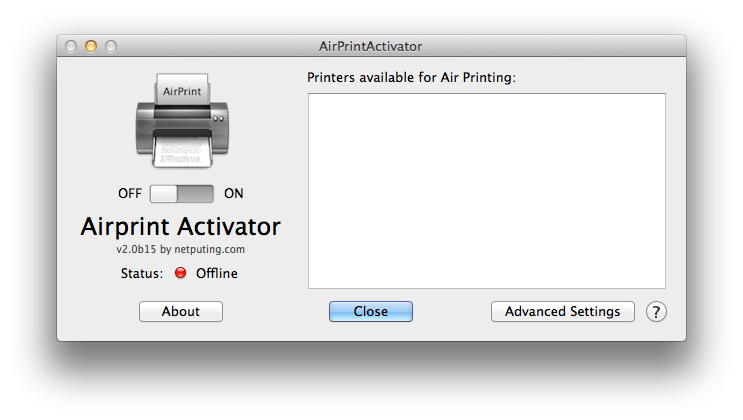
- ON/OFF ボタンを ON にして AirPrint を使えるようにします
使える様になると Status は Sharing になります。
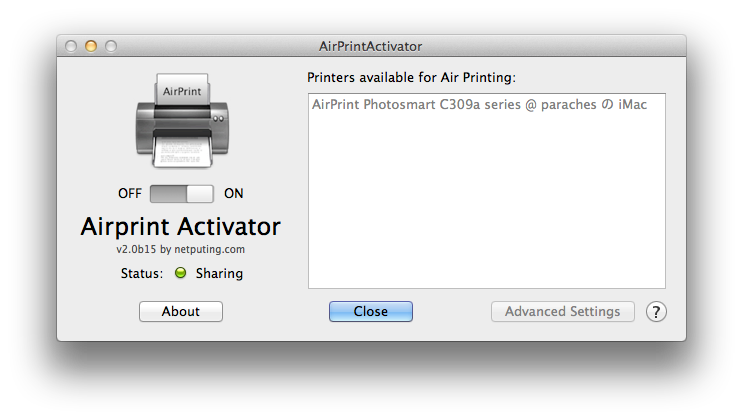
右のテキストボックスに使用できるプリンタの一覧が表示されます。
上の例では parachesのiMac でプリンタ共有している Photosmart C309a series プリンタが AirPrint で使える様になっています。
以上で手順は終了です。
後は iPhone/iPad の印刷機能を持ったアプリケーションから印刷を行う際に、プリンタリストに上記手順で登録したプリンタが表示されるので選択するだけです。
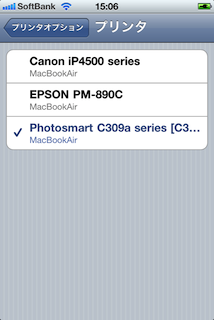
一度この手順で AirPrint を使えるようにすれば、以後は Mac を再起動しても再度 AirPrint Activator を起動する必用はありません。AirPrint Activator でスイッチを「OFF」にしない限り、AirPrint は使えるようになったままです。
iPhone/iPad の写真を印刷するアプリケーションを紹介します。
アプリケーション名のリンクでそれぞれのアプリケーションの詳細ページへ移動します。
 |
写真印刷 | 「写真印刷」を使えば L判フチ無し、はがき、はがきフチ無し、KG判、KG判フチ無し、A4フチ無し、レターフチ無しの各サイズで写真を印刷できます。
また「正方形写真」機能を「ON」にすれば、Instagram の様な正方形の写真はもちろん、長方形の写真も中央部分を正方形に切り取って、ポラロイド写真の様に印刷することができます。 |
| 楽シール印刷 | 「楽シール印刷」は、iPhone 内の写真を市販の写真シール用紙等の用紙に合わせてレイアウトし、簡単にプリンタで印刷するアプリケーションです。 市販の写真シール用紙に合わせたテンプレートが用意されているので、自分で写真のサイズを変更したりレイアウトを気にしたりする必用はありません。 iPhone のいろんなアプリで可愛くデコった写真を「楽シール印刷」でシールにしてみんなで貼っちゃおう! |

Lionにアップグレードしたら、AirPrintできなくなりました。こちらに紹介されているように、やり直しをしたけどダメ。何が悪いのか・・・。
コメントありがとうございます。
Lion にしたらダメになりましたか。どのようにダメになったのでしょう? プリンタが見えないとか、プリンタは見えてもプリントボタンをタップしても反応しないとか、症状は色々とあると思うのでそこからキチンと確認できないと辛いですね。
また、やり直した方法等もどのような手順だったのか?など、何が悪いのかを見つける手がかりがないと解決は難しそうです。
はじめまして!!
タイムカプセルに繋いだプリンターでも可能ですか?
こんにちは
プリントサーバからの印刷ができているという報告は前に見ました。
残念ながらタイムカプセルがあったかどうかは覚えていません。
http://www.paraches.com/iphone-info/airprint から昔の方法も含めて一通りの方法のコメント欄を見ると、今まで動作報告のあったプリンター&プリントサーバの情報が辿れると思います。
Lionで AirPrint activator(v2.1b2)上に プリンターが現れません.MacBook Pro(13-inch, Late 2011:当初よりLion搭載です)とCanon MP640の組み合わせです.無線LAN環境で,MacBook Proからの印刷は普通に出来ますが,AirPrint activatorがプリンターを認識しません.何か対処方法はありますか? なお,関係あるかわかりませんが,iStumblerではBonjour接続のIPP printerは認識され, ubdが何かわかりませんが表示されています.
こんにちは
古い AirPrint Activator を使ってみるというのはどうでしょうか?(もしかしたら Apple からの要請で削除されてたかもしれませんが…)
後は再起動やプリンタの削除&再登録とかをじっくり落ち着いて1つ1つ確かめる。
私も AirPrint Activator の新旧バージョンと FingerPrint を入れたり出したりしていたら、どうにもならなくなったことがありますが、結局は全部消して1から落ち着いて手順を踏んだら大丈夫になったということがあります。
結局 Printopiaを購入しました.
ご助言ありがとうございました.